W poprzedniej lekcji omówiliśmy podstawowe metody zaznaczeń, teraz pora przejść do tych bardziej zaawansowanych:
- Inteligentne nożyce automatycznie szukają na zdjęciu krawędzi i na ich podstawie tworzą zaznaczenie. Musimy tylko wybrać odpowiednie punkty, a program sam szuka odpowiedniej drogi pomiędzy nimi. Ta funkcja przydaje się do wycinania obiektów z tła o wysokim kontraście, np. z jasnego nieba. Po zaznaczeniu kluczowych punktów wystarczy nacisnąć przycisk enter.
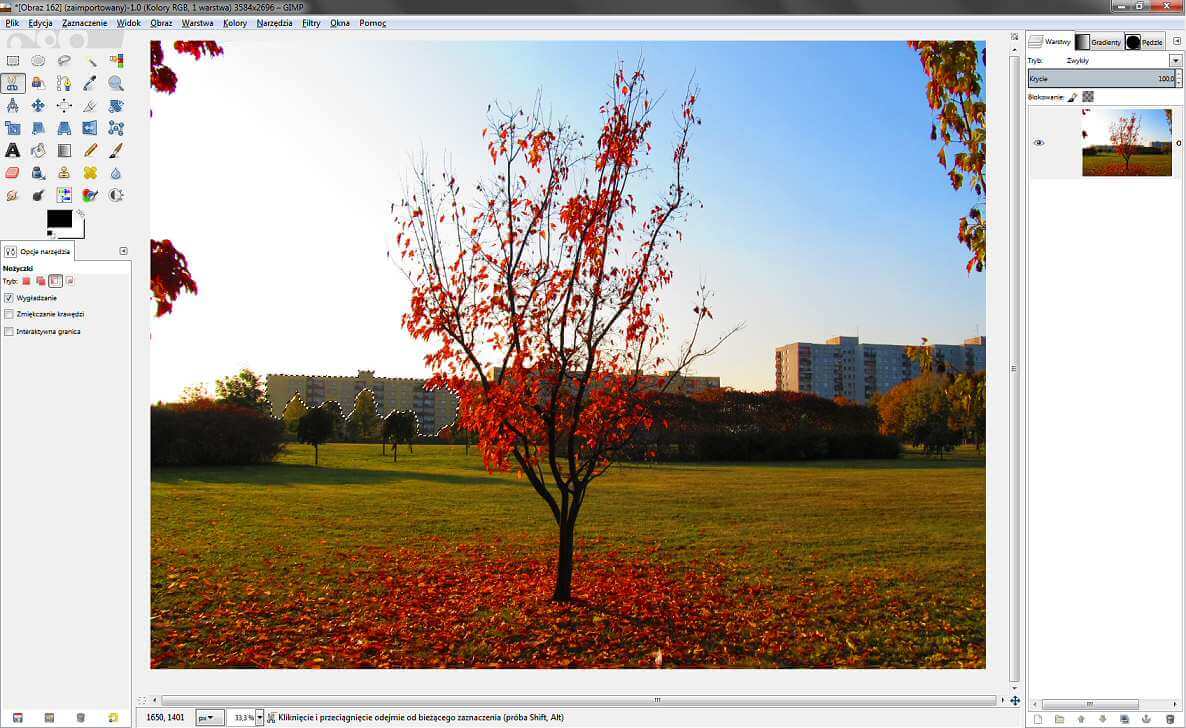
- Narzędzie zaznaczanie pierwszego planu daje praktycznie taki sam efekt jak inteligentne nożyce lub różdżka, ale jego użycie jest bardziej skomplikowane. Jest polecany jedynie dla zaawansowanych użytkowników.
- Ścieżka to najdokładniejsze narzędzie ze wszystkich omawianych. Z jego pomocą możemy zaznaczyć dowolne punkty na zdjęciu, a ponadto edytować każdą linię, pomiędzy wybranymi przez nas punktami. Jednak użycie tej funkcji jest bardzo czasochłonne, więc powinniśmy jej używać tylko wtedy, gdy obiektu nie uda się zaznaczyć w żaden inny sposób.
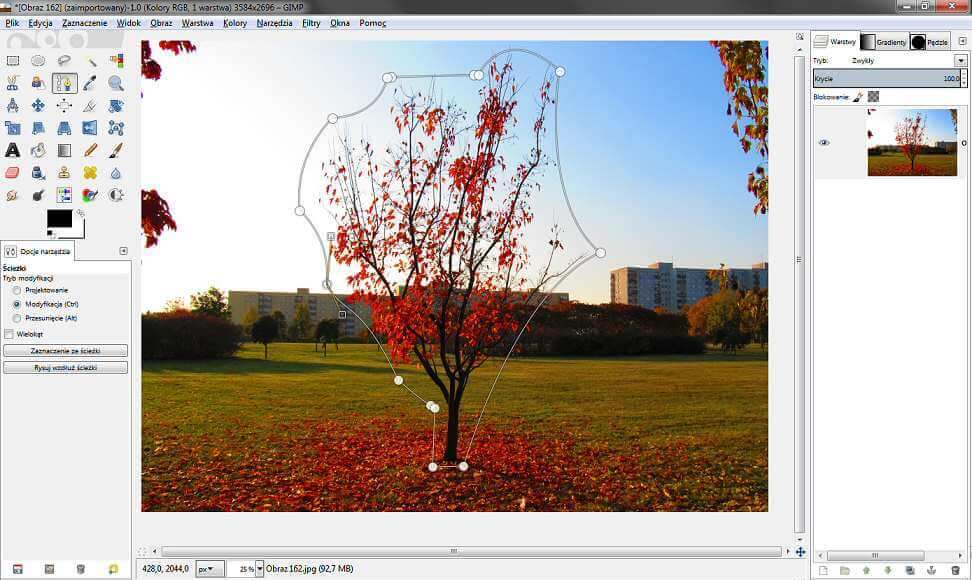
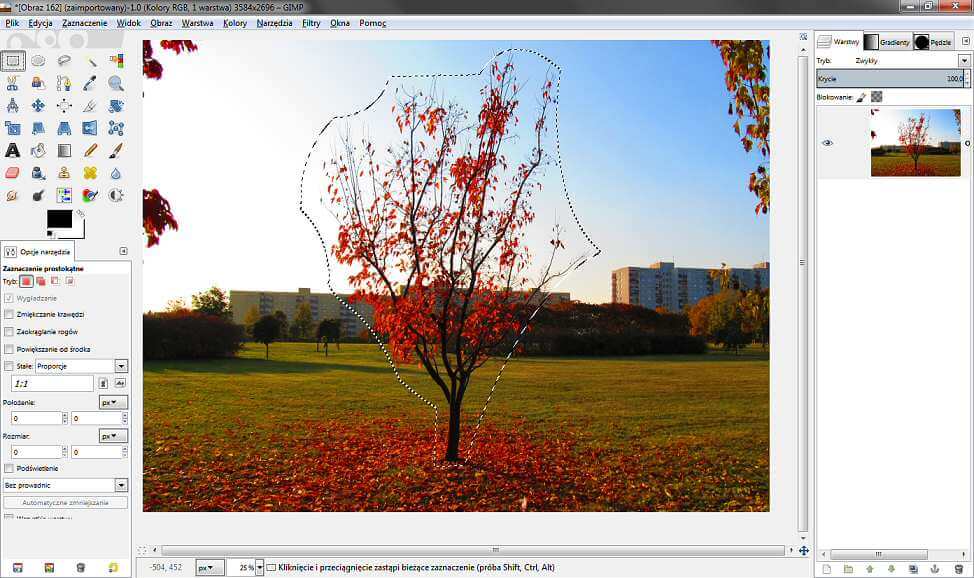
Po wyselekcjonowaniu interesującego nas obszaru za pomocą którejś z opisanych metod robimy kopię aktualnej warstwy.
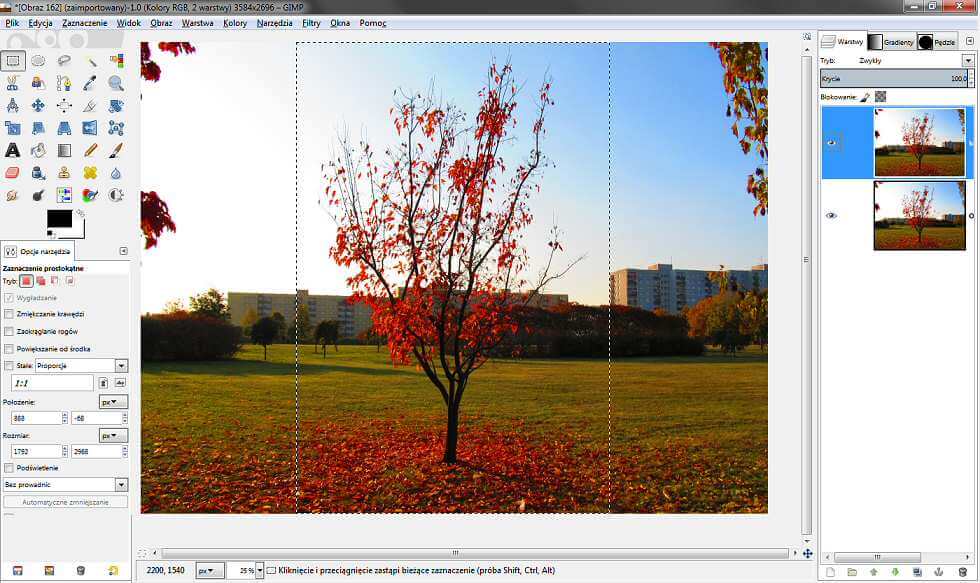
Następnie klikamy na warstwę prawym przyciskiem myszy i wybieramy opcję dodaj maskę warstwy. W nowo otwartym oknie wybieramy zaznaczenie i naciskamy enter.
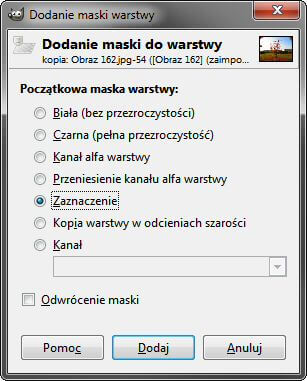
Tym sposobem mamy już gotową nową warstwę, którą możemy edytować całkowicie niezależnie od pozostałych. Operację możemy powtarzać dowolną ilość razy, dla różnych obiektów. Ogranicza nas praktycznie tylko wydajność naszego komputera.

Spis treści
- Omówienie interfejsu
- Praca z użyciem warstw
- Podstawowe zaznaczenia
- Zaawansowane sposoby na zaznaczanie obiektu
- Edycja kolorów
- Zniekształcenia obiektu
- Ustawienia gradientów
- Praca z tekstem
- Ustawienia pędzli
- Usuwanie niedoskonałości ze zdjęcia
- Tworzenie animacji gif
- Jak zapisać obraz z przezroczystym tłem?
- Rozmycia artystyczne
- Jak stworzyć efekt rozchodzenia się fal w wodzie
- Dodawanie efektów świetlnych
- Deformowanie zdjęcia
- Dodawanie mgły do obrazu, przy użyciu wbudowanych funkcji
- Nakładanie efektu farby olejnej na zdjęcie
- Sposoby na uwydatnienie krawędzi obiektu
- Tworzenie nieskomplikowanych fraktali






Świetny poradnik. Tego mi brakowało.
Szacunek!